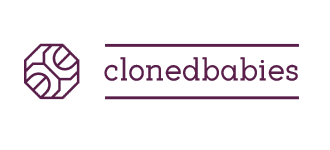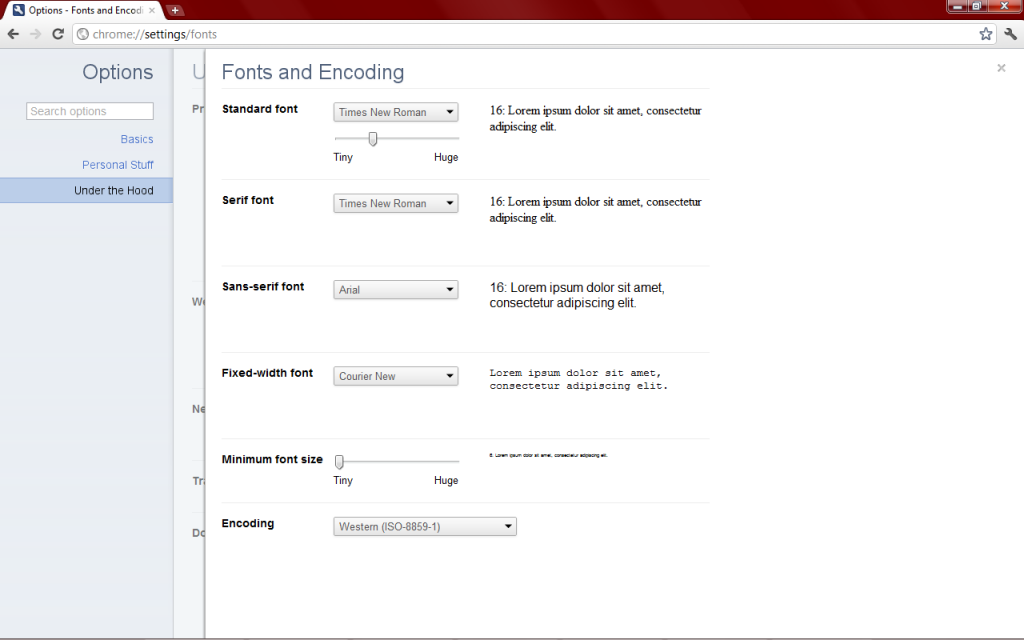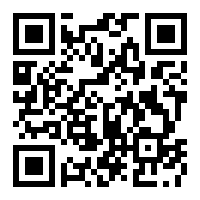ในการเข้าใช้งานเว็บไซต์ของแต่ละคนในปัจจุบันนี้นั้นมีการใช้งานที่แตกต่างกันมากครับ โดยในบางท่านอาจจะใช้งานเว็บไซต์เพียงเพื่อหาข้อมูลเท่านั้น หรือ ในบางท่านอาจจะเข้าใช้งานเว็บไซต์เพื่อติดตามข่าวสารต่างๆ หรือ อ่านบทความต่างๆ นั้นเองครับ ซึ่งไม่ว่าเราจะค้นหาข้อมูล อ่านข่าว หรือ การเข้าไปอ่านบทความในหัวข้อต่างๆ นั้น ในส่วนของเนื้อหาของบทความที่เราเข้าไปอ่านในแต่ละเว็บไซต์นั้นก็มีขนาดของตัวอักษรที่แตกต่างๆ กันไป โดยขนาดของตัวอักษรนั้นจะขึ้นอยู่กับตัวอุปกรณ์ที่เราใช้ในการเข้าเว็บนั้นด้วยนั้นเอง แต่ในบางท่านอาจพบเจอกับปัญหาในบางเว็บที่ตัวอักษรเล็กเกินไปบ้าง หรือ ตัวอักษรที่ใหญ่เกินไปบ้าง โดยในวันนี้เราจะพาเพื่อนๆ ไปรู้จักกับวิธีการปรับขนาดของตัวอักษรบน Browser อย่าง Internet Explorer และ Google Chrome เพื่อให้ปัญหาของขนาดของตัวอักษรบน Browser หมดไปครับ
การปรับขนาดอักษรบน Internet Explorer
- โดยในขั้นตอนแรกนั้น ให้เราเปิด Browser Internet Explorer ขึ้นมาก่อนครับ
- ต่อมาให้เราคลิกเลือกเมนู Tools ขึ้นมา
- จากนั้นจะปรากฏเมนูต่างๆ ขึ้นมา ให้เราเลือกที่เมนู Internet Options
- ภายในกรอบ Internet Options หเราเลือกที่ Tab เมนู General จากนั้นให้เราเลือกที่คำสั่ง Accessibility
- ต่อมาให้เราคลิกเลือกที่คำว่า Ignore font sizes specified on webpages
โดยหลังจากที่เราได้ทำการตั่งค่ดังกล่าวแล้วเมื่อเราเข้าไปยังเว็บไซต์ต่างๆ นั้น และ พบกับปัญหาของขนาดของตัวอักษรขึ้นเราสามารถเลือก Tab เมนูView และเลือกที่คำว่า Text Size จากนั้นเลือกขนาดของตัวอักษรที่เราต้องการได้แล้วครับ
การปรับขนาดอักษรบน Google Chrome
- ในขั้นตอนแรก ให้เราเข้าไป Tab เมนู Setting ทางด้านขวามือของเรา โดยอยู่ทางด้านบนขวาของ Browser ที่เป็นรูปขีด 3 ขีด
- ต่อมาให้เลือกที่เมนู Setting
- จากนั้นให้เลือกที่คำสั่งคำว่า Show advanced settings…
ภายในหัวข้อ Web Content นี้นั้น เราก็สามารถเลือกขนาดของตัวอักษร ได้ตามที่เราต้องการครับ